顧客新規登録・顧客詳細画面
1)特定の顧客に関する情報を管理する画面です。
2)新規登録の画面と、登録済みの顧客を参照する画面のレイアウトは基本的に同じです(一部異なる部分がありますが、後述します)。
3)基本的な顧客情報に加え、案件、入金、顧客の関係者(間柄)、会員(何らかのグループや会に属しているか)などの情報を登録・編集・削除できます。
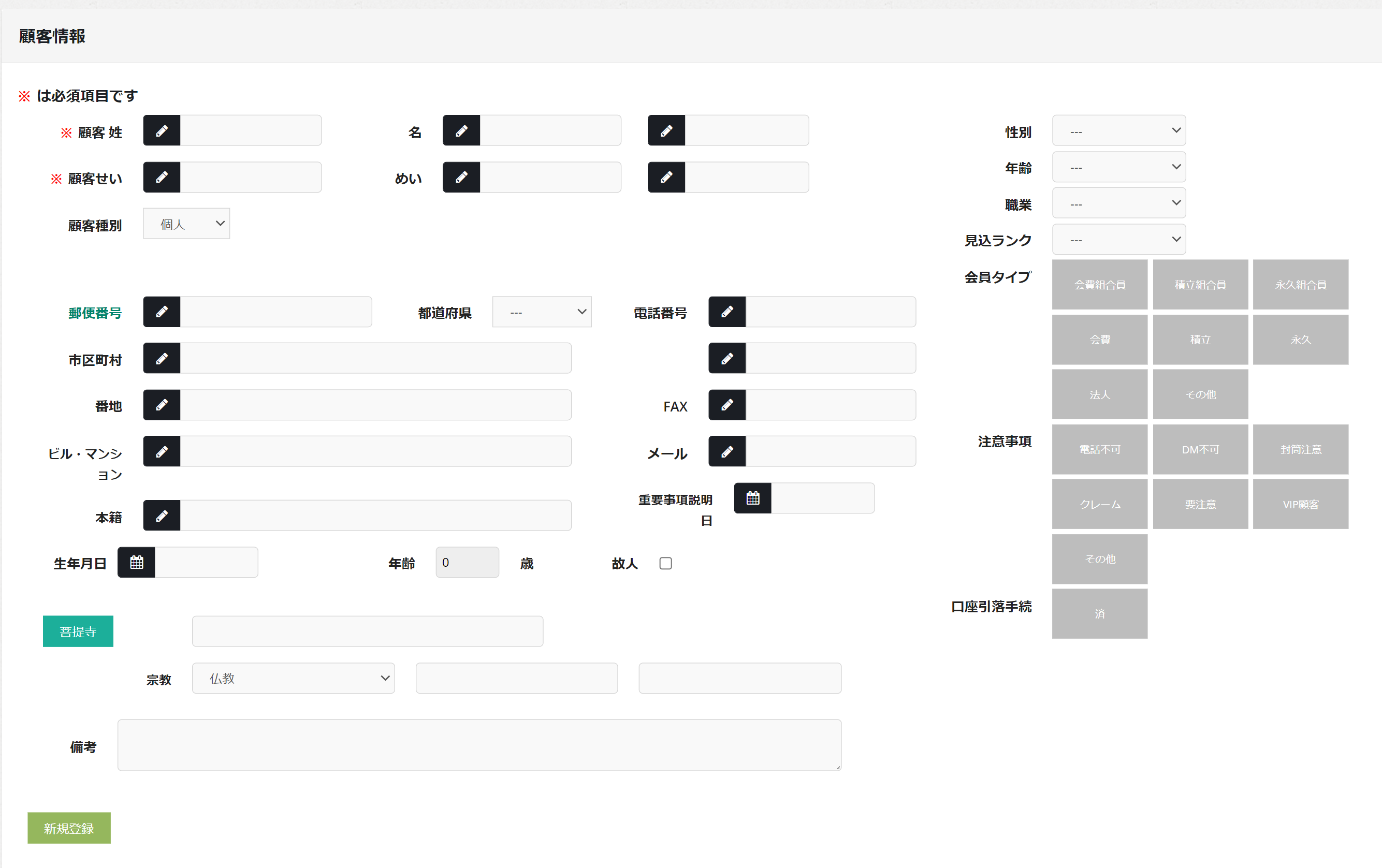
顧客情報

顧客ID
1)新規登録時には非表示の項目となり、登録済みの顧客情報を参照した際には、表示されます。
2)顧客新規登録時にMUSUBYSが自動的に付与する顧客IDが表示されます。
3)顧客IDを編集することは出来ません。
登録者/日時
1)新規登録時には非表示の項目となり、登録済みの顧客情報を参照した際には、表示されます。
2)顧客新規登録を行ったログインユーザと登録日時が表示されます。
更新者/日時
1)新規登録時には非表示の項目となり、登録済みの顧客情報を参照した際には、表示されます。
2)顧客画面を最終更新したログインユーザと更新日時が表示されます。
顧客 姓
顧客の性を入力します。
名
顧客の名を入力します。
顧客のミドルネームを入力します。
顧客せい
顧客の性をかな入力します。
めい
顧客の名をかな入力します。
顧客のミドルネームをかな入力します。
顧客種別
1)プルダウンで顧客種別を選択できます。
2)顧客種別はタグマスタ(def_client_type)で設定可能ですので、葬儀社毎に別の設定が可能です。
3)顧客種別のメンテナンス画面は用意していないので、初期導入時にタブ情報を決める必要があります。
郵便番号のリンク
1)郵便番号のリンクをクリックすると郵便局のサイトが表示されます。
2)郵便局のサイトで郵便番号を検索することが可能です。
郵便番号
実在する郵便番号をセットすると、郵便局のサイトから住所を逆引きして、都道府県、市区町村まで自動的にセットします。
都道府県
47都道府県がプルダウンで表示されます。
市区町村
市町村を入力します。
番地
番地を入力します。
ビル・マンション
ビル・マンション名を入力します。
電話番号
電話番号を入力します。
電話番号2
電話番号を入力します。
FAX
FAX番号を入力します。
メール
メールアドレスを入力します。
本籍
1)本籍を入力します。
2)本籍欄は住所の検索は行わず、テキスト入力欄としています。
重要事項説明日
1)表示設定がONの場合のみ表示されます。ON/OFFの設定についてはお問い合わせください。
2)重要事項説明を行った日付を入力します。
3)重要事項説明日が未設定の顧客を、案件右側共通部分の顧客情報 で施主に設定した場合には、施主欄の顧客名の右側に 要重要事項説明ボタンが出現します。
生年月日
1)生年月日を入力します。
2)生年月日を登録すると自動的に年齢がセットされます。
年齢
年齢は生年月日から自動計算された年齢が入るので、編集はできません。
故人
1)故人の場合は故人チェックをチェックします。故人チェックを入れ新規登録、更新した場合は、画面の背景色がグレーになり、画面上部に「故」マークが表示されます。
2)案件画面にて故人として登録された顧客は自動的に故人チェックが入ります。
命日
1)命日を入力します。
2)故人チェックにチェックを入れると入力欄が表示されます。
死亡時刻
1)死亡時刻を入力します。
2)故人チェックにチェックを入れると入力欄が表示されます。
菩提寺
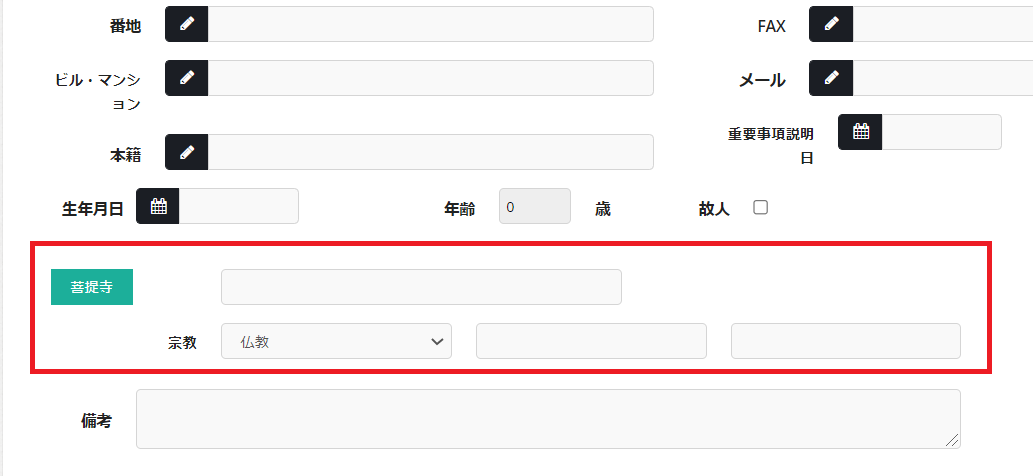
1)菩提寺の新規登録
菩提寺ボタンをクリックして、菩提寺検索モーダルで新規登録タブを開き、情報を入力して登録ボタンを押下すると、菩提寺情報を新規登録することが可能です。ここで登録した情報は寺院・導師マスタ画面で参照できるようになります。
この新規登録タブから寺院情報を新規登録した際には、同時に場所マスタにも情報が登録されます。
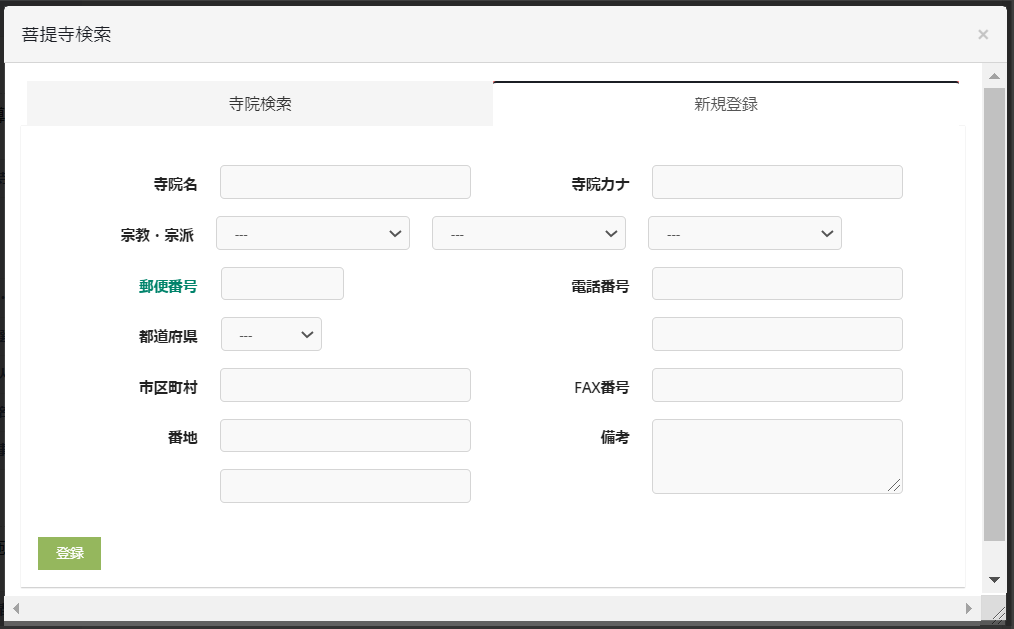
2)登録済みの菩提寺情報の呼び出し
菩提寺ボタンをクリックすると、寺院・導師マスタで登録済みの菩提寺情報を、検索で呼び出してセットすることが可能です。
呼び出した内容は、編集して内容を書き換えることも可能です。
ここで編集した内容が寺院・導師マスタに上書きされるということは無く、あくまで当個人情報内のみで編集内容が保存されます。
3)同一名称の寺院が登録されている場合と、場所マスタに同一電話番号が登録されている場合には、「登録済みの寺の可能性があります」とアラートが出ますが、登録自体は可能です。
4)権限マスタ画面で場所マスタ画面で寺院導師マスタの参照権限を付けていないユーザには新規登録タブは表示されません
5)案件右側共通部分 > 顧客情報で、故人を案件と紐づけすると、案件の打合せ画面の菩提寺情報に、故人の宗教・宗派・副宗派・菩提寺情報が自動でセットされます。打合せ画面の菩提寺情報に、故人の菩提寺情報をセットするのは、案件画面右側の顧客情報欄で故人をセットした時だけです。よって、顧客情報欄で故人をセットしたあとに、故人の菩提寺情報を編集してもそれは案件の打合せ画面には反映されません。
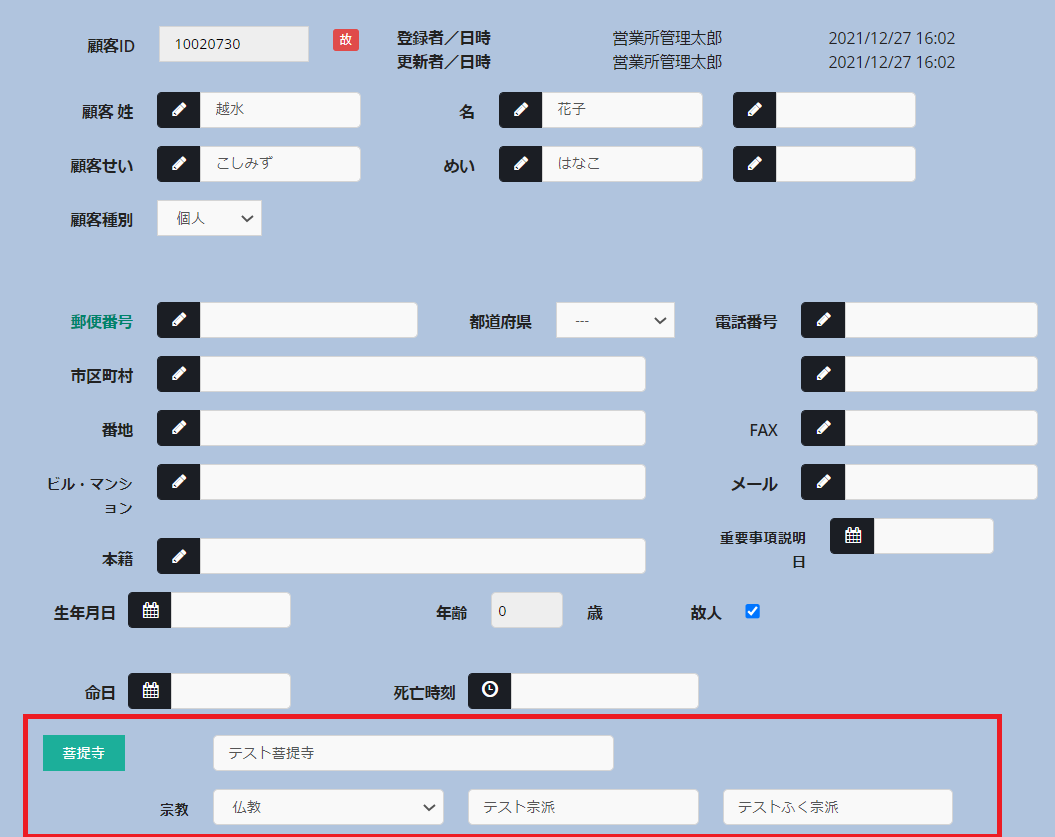
↓この顧客を案件の故人に設定すると、故人の宗教・宗派・副宗派・菩提寺情報が自動でセットされます
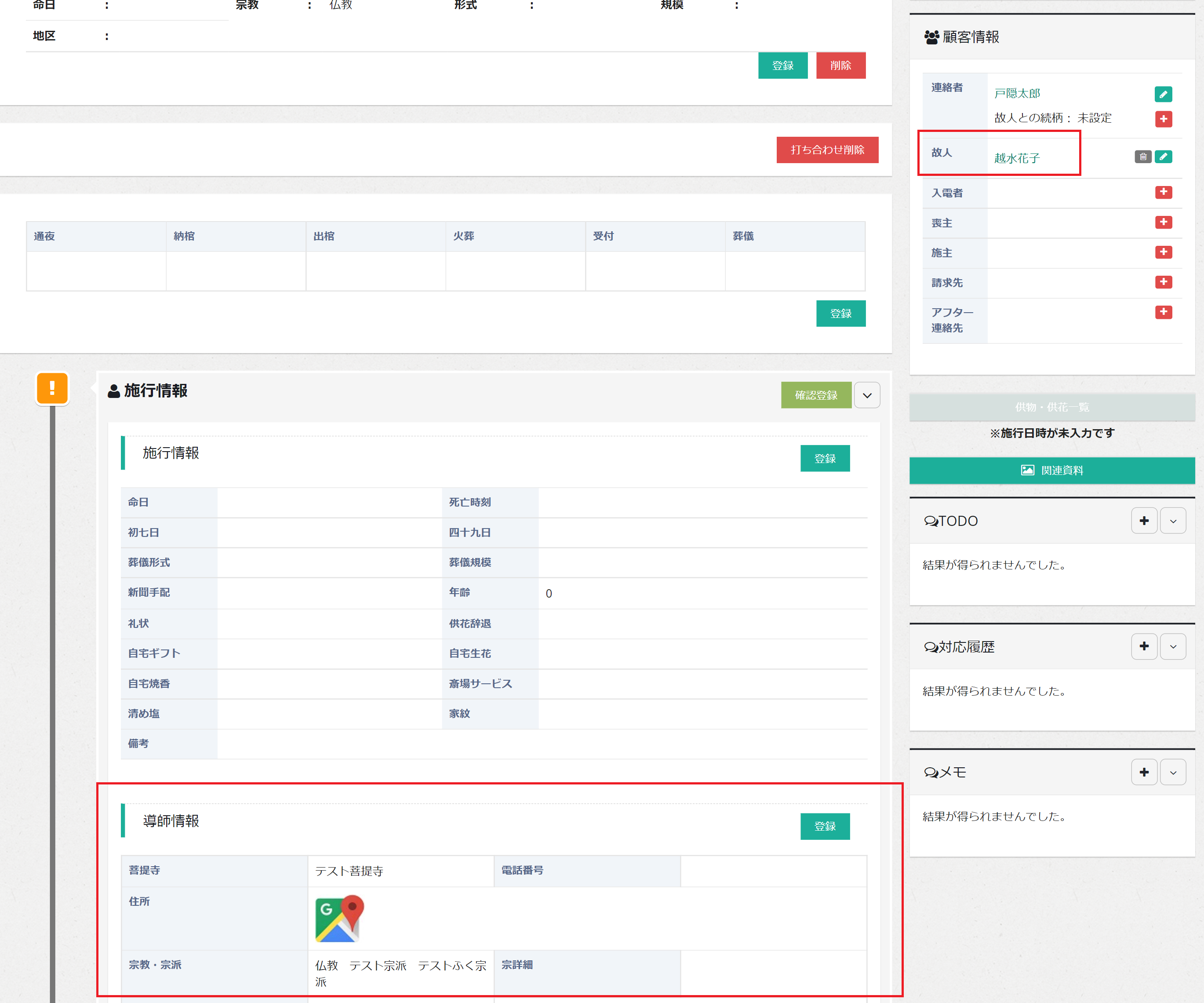
宗教
1)宗教をプルダウンから選択します。
2)初期値には「仏教」がセットされています。
宗派を入力します。
副宗派を入力します。
備考
備考を入力します。
関係者
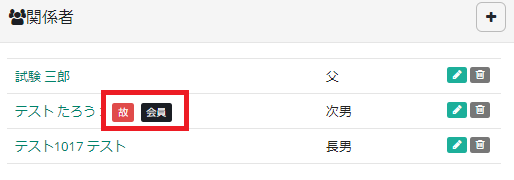
1)新規登録時には非表示の項目となり、登録済みの顧客情報を参照した際には、表示されます。
2)関係者の登録が可能です。
3)複数登録可能です。
4)関係者が故人の場合は「故」マーク、何らかの会員の場合は「会員」マークが表示されます。
5)関係者名を押すると関係者の顧客情報画面へ遷移します。
プラスアイコン(白)
1)押下すると、顧客検索モーダルが表示されます。
2)顧客検索モーダルで任意の顧客を選択すると、間柄登録モーダルが表示されます。
鉛筆アイコン
押下すると、間柄登録モーダルが表示されます。
ごみ箱アイコン
押下すると、登録済みの関係情報を削除します。
間柄登録モーダル
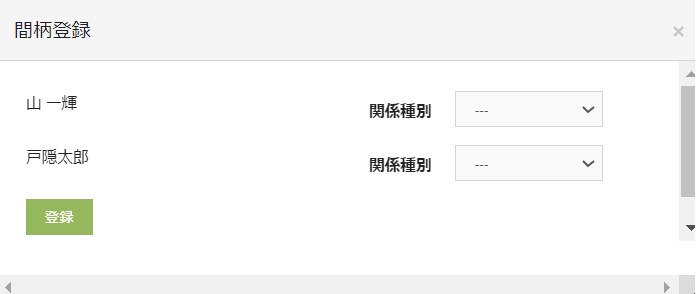
顧客名
参照している顧客の姓名が表示されます。
関係種別
1)下部に表示されている顧客との関係性を選択します。
2)紐づく関係種別のみがリストされます。
顧客名
顧客検索モーダル選択した顧客を表示します。
関係種別
1)上部に表示されている顧客との関係性を選択します。
2)紐づく関係種別のみがリストされます。
登録
押下すると、入力内容が登録されます。
顧客カルテ
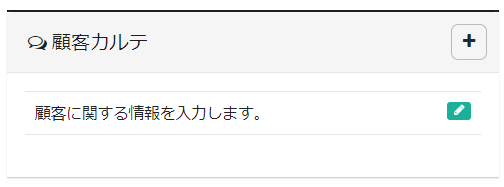
1)新規登録時には非表示の項目となり、登録済みの顧客情報を参照した際には、表示されます。
2)顧客カルテとしてテキスト情報を登録可能です。
3)初期表示は「結果が得られませんでした。」と表示されます。
4)顧客カルテを削除することは出来ません。
5)複数登録が可能です。
プラスアイコン(白)
押下すると、顧客カルテモーダルが表示されます。
顧客カルテモーダル
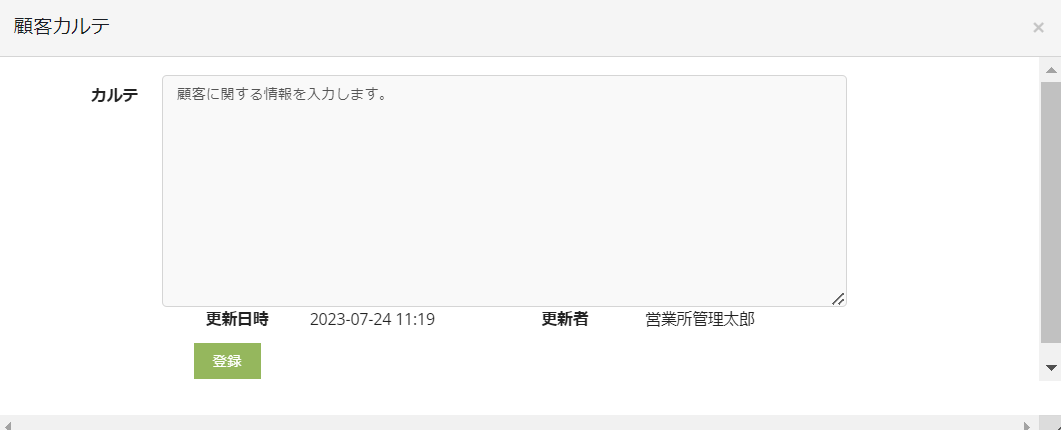
カルテ
カルテを入力します。
更新日時
1)新規登録時には何も表示されません。
2)登録済みのカルテを参照した場合には、カルテの更新日時が表示されます。
更新者
1)新規登録時には何も表示されません。
2)登録済みのカルテを参照した場合には、カルテの更新者が表示されます。
登録
押下すると、入力内容が登録されます。
会員
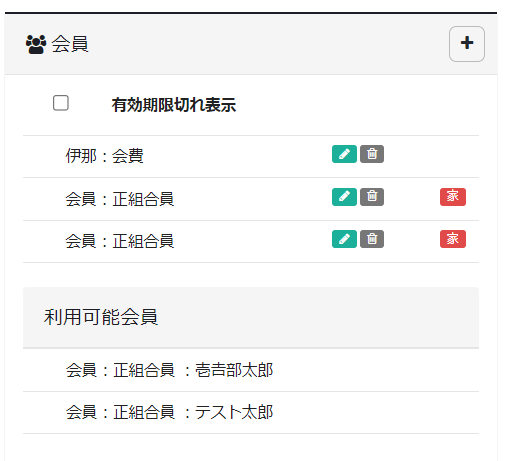
1)新規登録時には非表示の項目となり、登録済みの顧客情報を参照した際には、表示されます。
2)顧客と会情報を紐づけする機能です。
3)初期表示は「結果が得られませんでした。」と表示されます。
4)会との紐づけは複数登録が可能です。
プラスアイコン(白)
押下すると、会員登録モーダルが表示されます。
有効期限切れ表示
1)一件でも会情報との紐づけがあれば表示されます。
2)有効期限を過ぎた会員情報は顧客画面には非表示となりますが、「有効期限切れ表示」のチェックを入れると有効期限切れの会員情報も表示されます。
鉛筆アイコン
押下すると、会員登録モーダルが表示されます。
ごみ箱アイコン
1)削除します。よろしいですか?というメッセージが表示されます。
2)はいを押下すると、登録済みの会員情報を削除します。
3)いいえを押下すると、何も処理されません。
家アイコン
1)顧客が会員となっているサービスが、例えば会員の家族もサービスを利用できるなどという場合に、MUSUBYSでは「会員利用可能関係者」として登録できます。
具体的には、会マスタ画面 > 会種別登録 > 家族会員可能がONの会を選んだ場合にのみ、家アイコンは表示されます。
2)家アイコンを押すと、会員利用可能関係者選択モーダルを表示します。
会員利用可能関係者選択モーダル
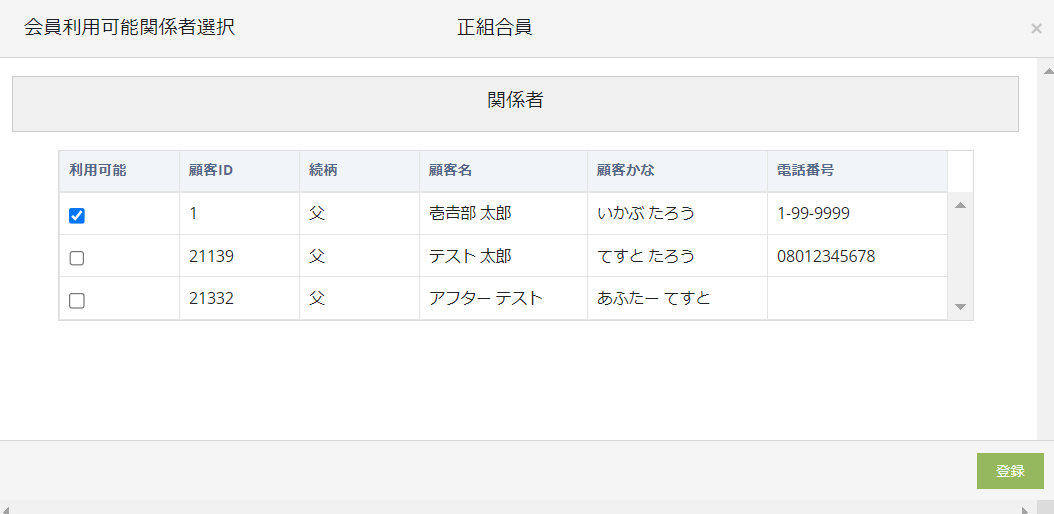
1)関係者が登録されている場合のみ、関係者が表示されます。
2)モーダルのタイトルには会名が表示されます。
利用可能
利用可能にチェックを入れると、関係者の顧客画面の会員欄に利用可能会員として表示されます。
顧客ID
関係者の顧客の顧客IDが表示されます。
続柄
関係者の顧客の続柄が表示されます。
顧客名
関係者の顧客の顧客名が表示されます。
顧客かな
関係者の顧客の顧客かなが表示されます。
電話番号
関係者の顧客の電話番号が表示されます。
会員登録モーダル
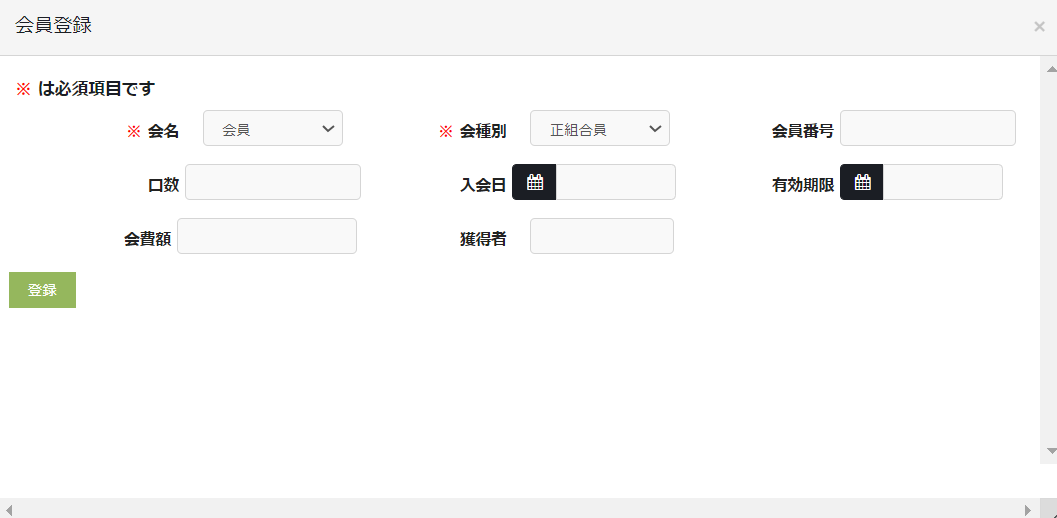
会名
会マスタメンテに登録されている項目が表示されます。
会種別
会マスタメンテに登録されている項目が表示されます。
会員番号
会員番号を入力します。
口数
口数を入力します。
入会日
入会日を入力します。
有効期限
有効期限を入力します。
会費額
会員費を入力します。
獲得者
1)ユーザマスタに登録されているユーザがプルダウンで表示されます。
2)文字を入力するとプルダウンのユーザーが絞り込まれます。
登録
押下すると、入力内容が登録されます。
利用可能会員
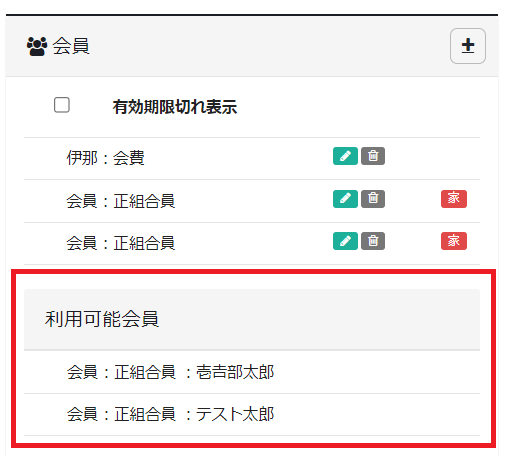
会員利用可能関係者選択モーダルで利用可能ONにされた顧客にのみ表示されます。
会名:会種別:顧客名
会員利用可能関係者選択モーダルで利用可能ONにした顧客の情報が表示されます。
タグ情報
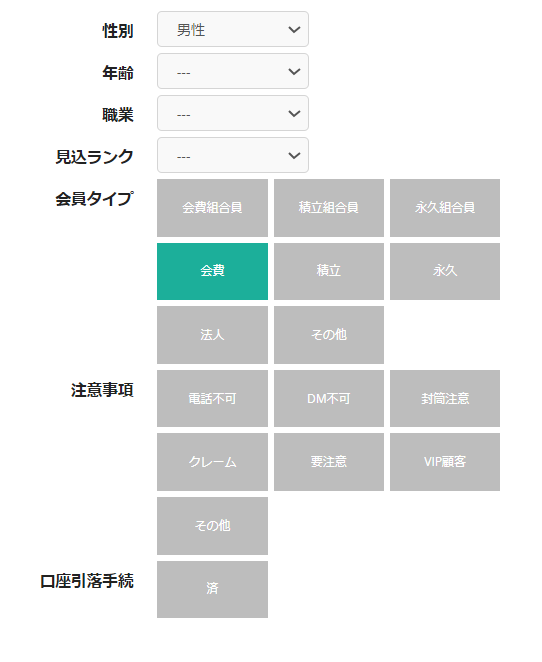
1)顧客の属性を設定するための、タグ情報を表示します。
2)タグ情報はプルダウンとボタンの2つの形式があります。
3)タグ情報の種別は任意で設定が可能です。設定についてはお問い合わせください。
新規登録
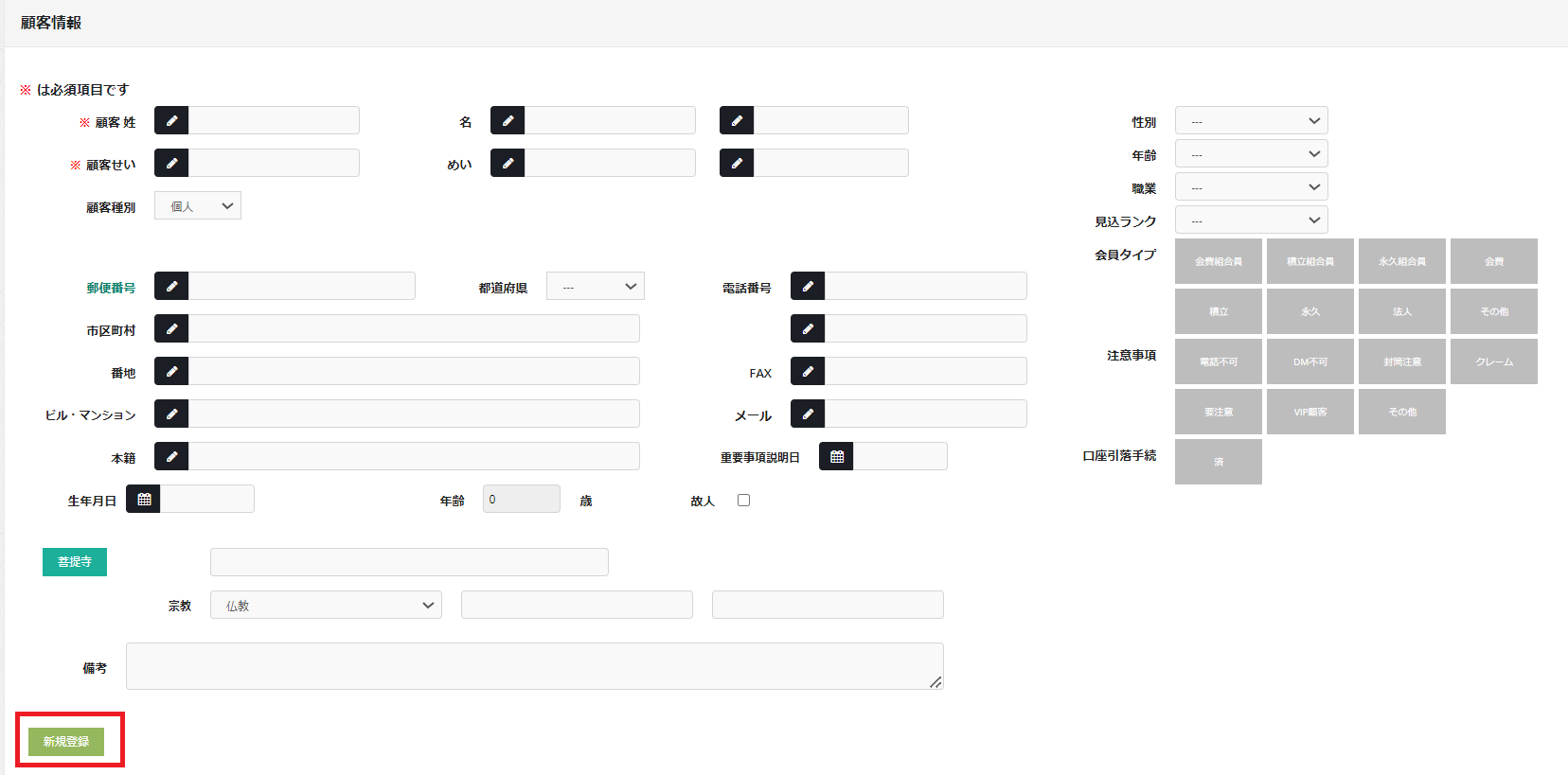
1)登録済みの顧客情報を参照した際には非表示の項目となり、 新規登録時には表示されます。
2)登録ボタンを押すと顧客が登録されます。
3)顧客登録時に顧客IDは自動採番されます。
新規登録ボタン【重複チェック】について
新規登録時、他の顧客と重複チェックを行います。
重複チェックに該当した場合、警告メッセージを表示し、対象顧客IDと対象項目を表示します。再度、新規登録ボタンの押下で登録が可能です。
【重複チェックの内容】
1.顧客名(姓)、顧客名(名)が登録済み
2.顧客かな(姓)、顧客かな(名)が登録済み
3.電話番号1、2、FAX番号のいずれか電話番号1、2、FAX番号のいずれかに登録済み(-(ハイフン)を除去し比較)
4.メールアドレスが登録済み
5.市区町村、住所1、住所2が登録済み

更新
1)新規登録時には非表示の項目となり、登録済みの顧客情報を参照した際には、表示されます。
2)顧客情報の基本情報を編集した際は更新ボタンを押すことで変更内容が登録され、画面が再読み込みされます。
案件登録
1)新規登録時には非表示の項目となり、登録済みの顧客情報を参照した際には、表示されます。
2)案件情報登録モーダルが表示されます。
入金情報へ
1)新規登録時には非表示の項目となり、登録済みの顧客情報を参照した際には、表示されます。
2)入金登録画面へ遷移します。該当の顧客が選択された状態で入金登録画面が表示されます。
削除
1)新規登録時には非表示の項目となり、登録済みの顧客情報を参照した際には、表示されます。
2)ユーザマスタにて削除権限が付与されているログインユーザの場合のみ、削除ボタンが表示されます。
3)以下の条件のときは、削除することができません。
・案件を作成している
・顧客会員が登録されている
・顧客カルテが登録されている
・顧客に売掛金がある
・顧客に入金がある
案件一覧

1)新規登録時には非表示の項目となり、登録済みの顧客情報を参照した際には、表示されます。
2)案件右側共通部分 > 顧客情報のいずれかに該当顧客が登録されている場合、案件情報が表示されます。
案件ID
ログイン可能な営業所の案件のみ案件画面に遷移可能です。 他営業所の案件については、案件IDが表示(リンクではなく、通常の黒字テキスト)されます。
案件名
案件の案件名が表示されます。
施行日
案件の施行日が表示されます。
施行種別
案件の施行種別が表示されます。
営業所
案件のホール(実績区分)に紐づく営業所が表示されます。
ホール(実績区分)
案件のホール(実績区分)が表示されます。
担当者
案件の受付者が表示されます。
合計金額
案件の合計金額(見積りステータスが受注以降の見積り合計額)が表示されます。
案件情報登録モーダル
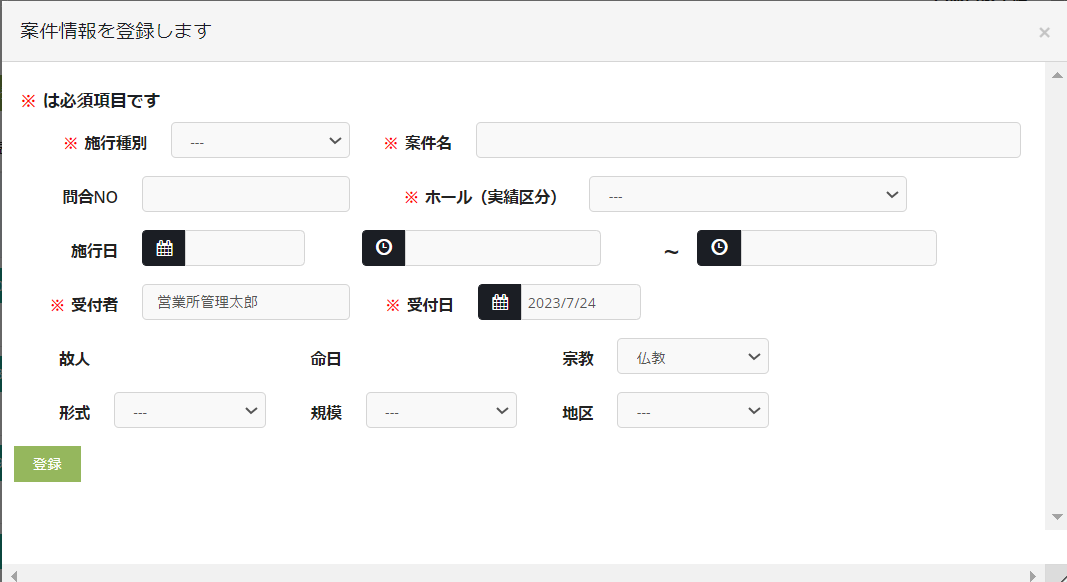
施行種別
案件の施行種別を選択します。
案件名
案件名を入力します。
問合せNO
問合せNOを入力します。
ホール(実績区分)
1)実績区分を選択します。
2)実績区分はホールマスタに登録されているホールをプルダウンで選択できます。
施行日
施行日を入力します。
施行時間
施行時間の開始時間と終了時間を入力します。
受付者
1)初期値はログインしたユーザが選択されています。
2)受付者はユーザ管理画面に登録されているユーザを検索することが可能です。
受付日
1)初期値は当日の日付が選択されています。
2)受付日を入力します。
故人
故人欄は案件登録時には入力することが出来ません。
命日
命日は案件登録時には入力することが出来ません。
宗教
宗教を選択します。初期表示は仏教です。
形式
形式を選択します。初期表示は空欄です。
規模
規模を選択します。初期表示は空欄です。
地区
地区を選択します。初期表示は空欄です。
登録
登録ボタンを押すと案件が登録されます。案件登録時に案件IDが採番されます。
